Το DaVinci Resolve είναι ένα από τα μεγάλα ονόματα στην επεξεργασία βίντεο. Το λογισμικό δεν προορίζεται μόνο για την επαγγελματική παραγωγή βίντεο, αλλά προσφέρει επίσης εκτεταμένες λειτουργίες στη δωρεάν έκδοσή του που είναι επαρκείς για ένα ευρύ φάσμα έργων. Σε αυτόν τον οδηγό, θα σας δείξω πώς μπορείτε να εγκαταστήσετε εύκολα το DaVinci Resolve στον υπολογιστή σας με Windows.
Βασικά συμπεράσματα
- Το DaVinci Resolve μπορείτε να το κατεβάσετε δωρεάν.
- Κατά την εγκατάσταση, θα πρέπει να επιλέξετε όλα τα πρόσθετα εργαλεία για να μπορείτε να χρησιμοποιήσετε τις πλήρεις λειτουργίες.
- Η διαδικασία εγκατάστασης είναι απλή και σας καθοδηγεί βήμα προς βήμα στα επιμέρους βήματα.
Βήμα 1: Λήψη του DaVinci Resolve
Αρχικά, πρέπει να επισκεφθείτε τον επίσημο ιστότοπο του DaVinci Resolve. Εδώ θα βρείτε όλες τις απαραίτητες πληροφορίες σχετικά με το λογισμικό και τις επιλογές λήψης. Μετακινηθείτε λίγο προς τα κάτω μέχρι να ανακαλύψετε τη δωρεάν έκδοση του DaVinci Resolve 17.
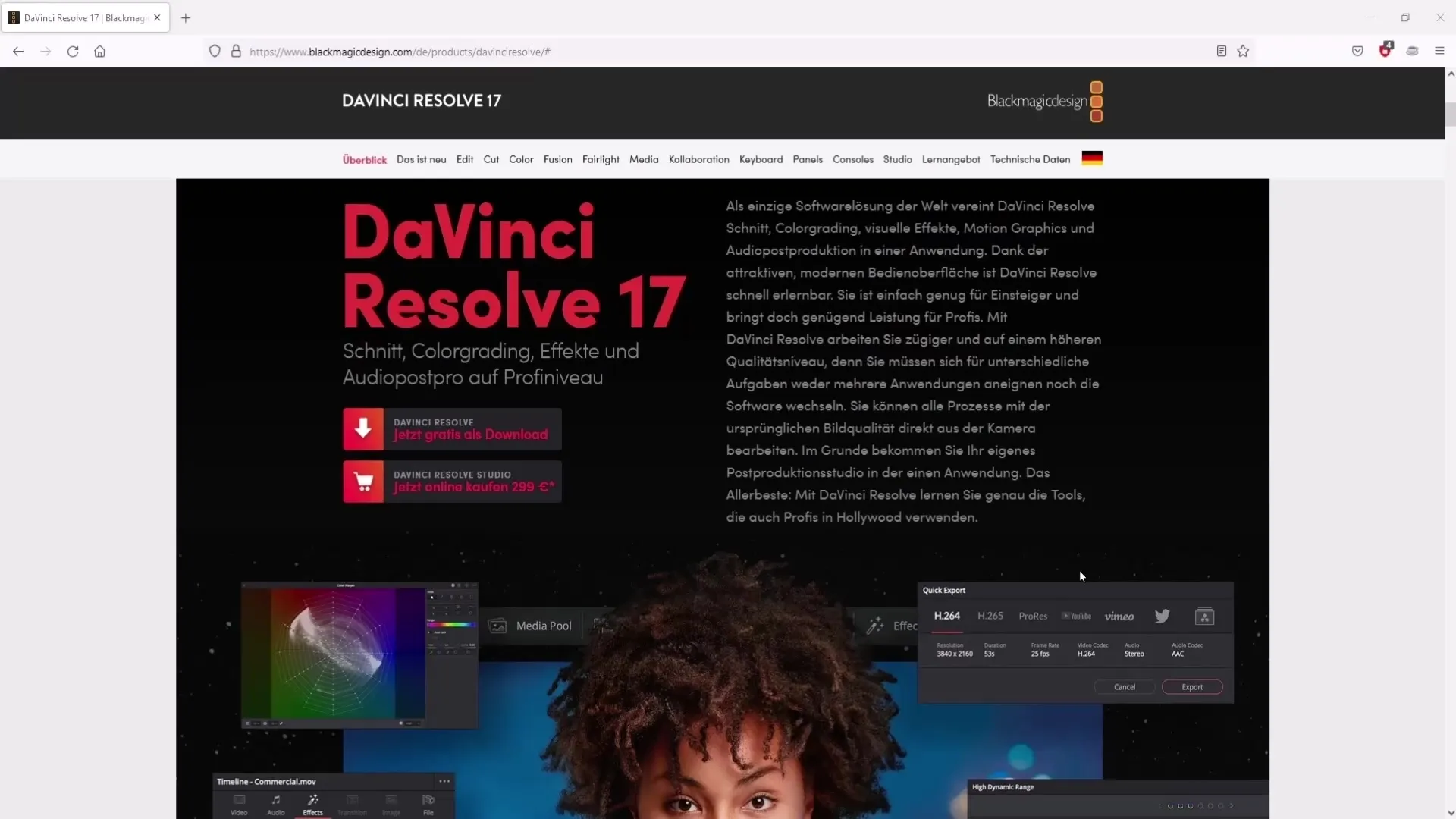
Για να κατεβάσετε το λογισμικό, κάντε κλικ στο αντίστοιχο κουμπί για την έκδοση των Windows. Πριν από τη λήψη, βεβαιωθείτε ότι έχετε εγκαταστήσει το WinRAR ή ένα παρόμοιο πρόγραμμα, ώστε να μπορείτε να αποσυμπιέσετε το αρχείο ZIP αργότερα.
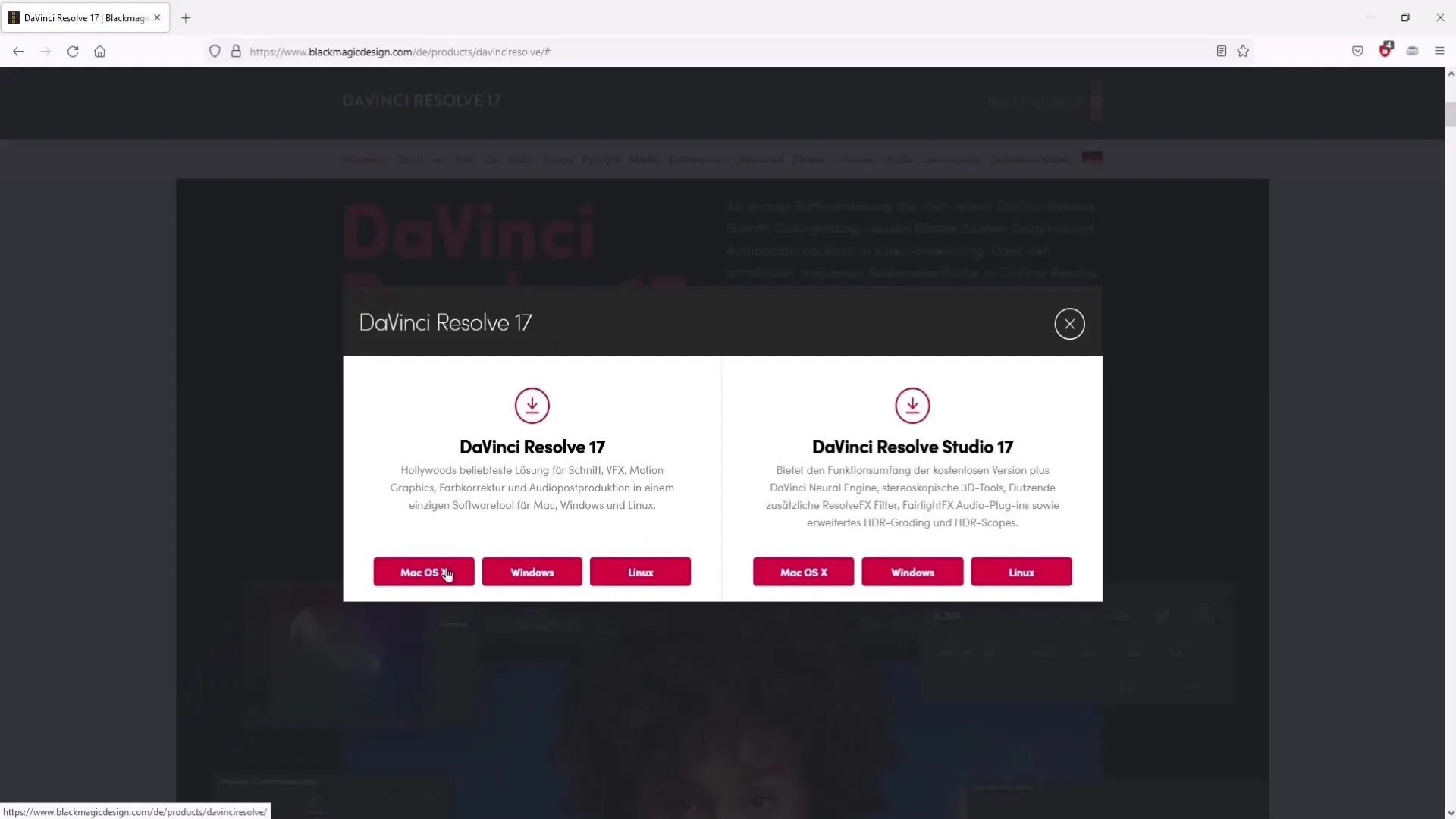
Βήμα 2: Εισάγετε τα δεδομένα για τη λήψη
Τώρα ήρθε η ώρα να εισαγάγετε τα στοιχεία σας. Υπάρχουν πεδία για το όνομα, το επώνυμό σας και μια εταιρεία (αυτό το πεδίο δεν είναι υποχρεωτικό). Δεν είναι απαραίτητο να εισάγετε τα πραγματικά σας στοιχεία, αλλά μπορεί να είναι χρήσιμο. Αφού συμπληρώσετε τα πάντα, κάντε κλικ στο "Εγγραφή και λήψη".
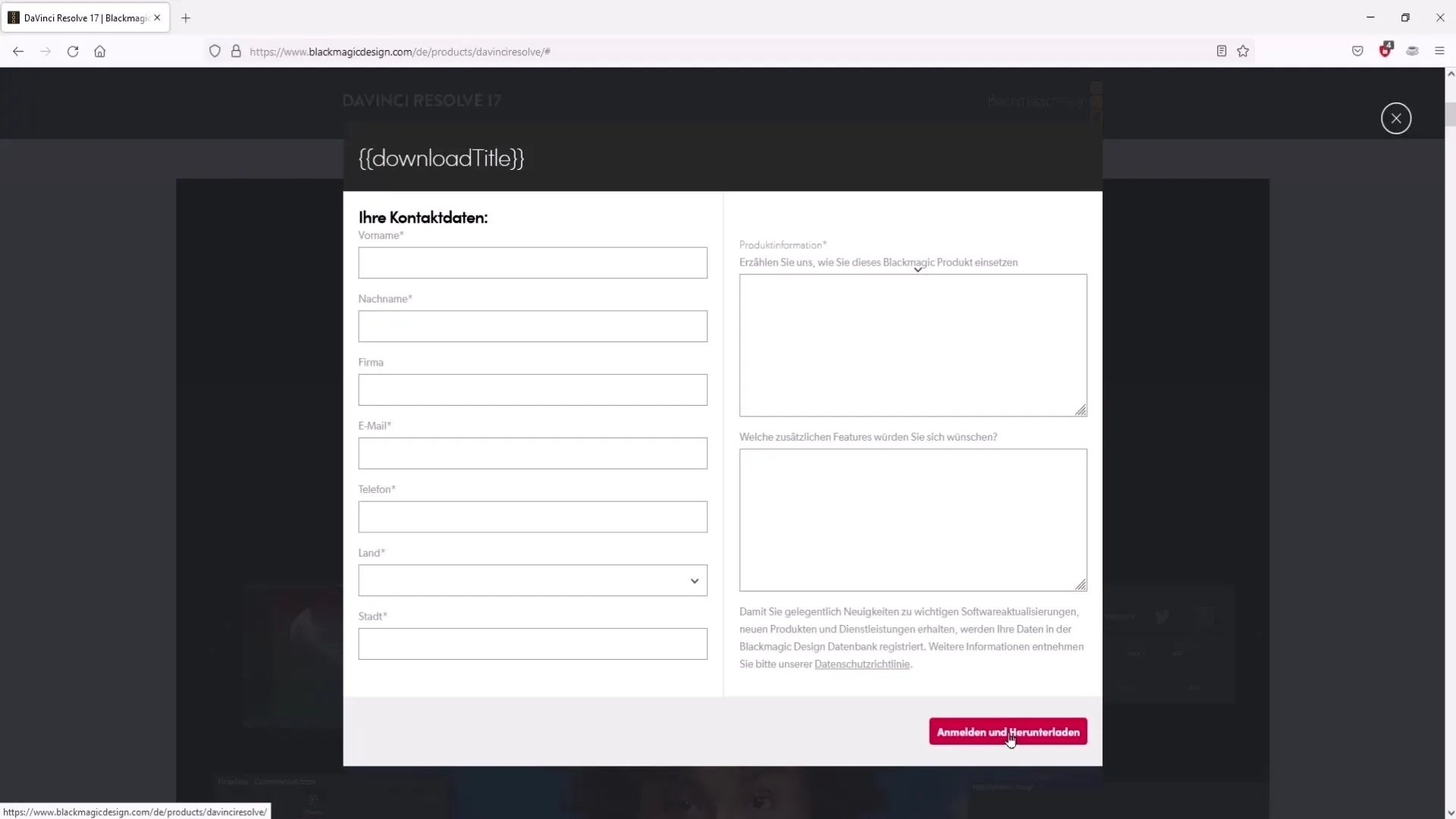
Βήμα 3: Κατεβάστε το αρχείο ZIP
Μόλις κάνετε κλικ στο "Register and download" (Εγγραφή και λήψη), θα ξεκινήσει η λήψη του αρχείου ZIP. Η πρόοδος θα εμφανίζεται στην επάνω γωνία του προγράμματος περιήγησής σας. Περιμένετε μερικά λεπτά μέχρι να ολοκληρωθεί η λήψη.
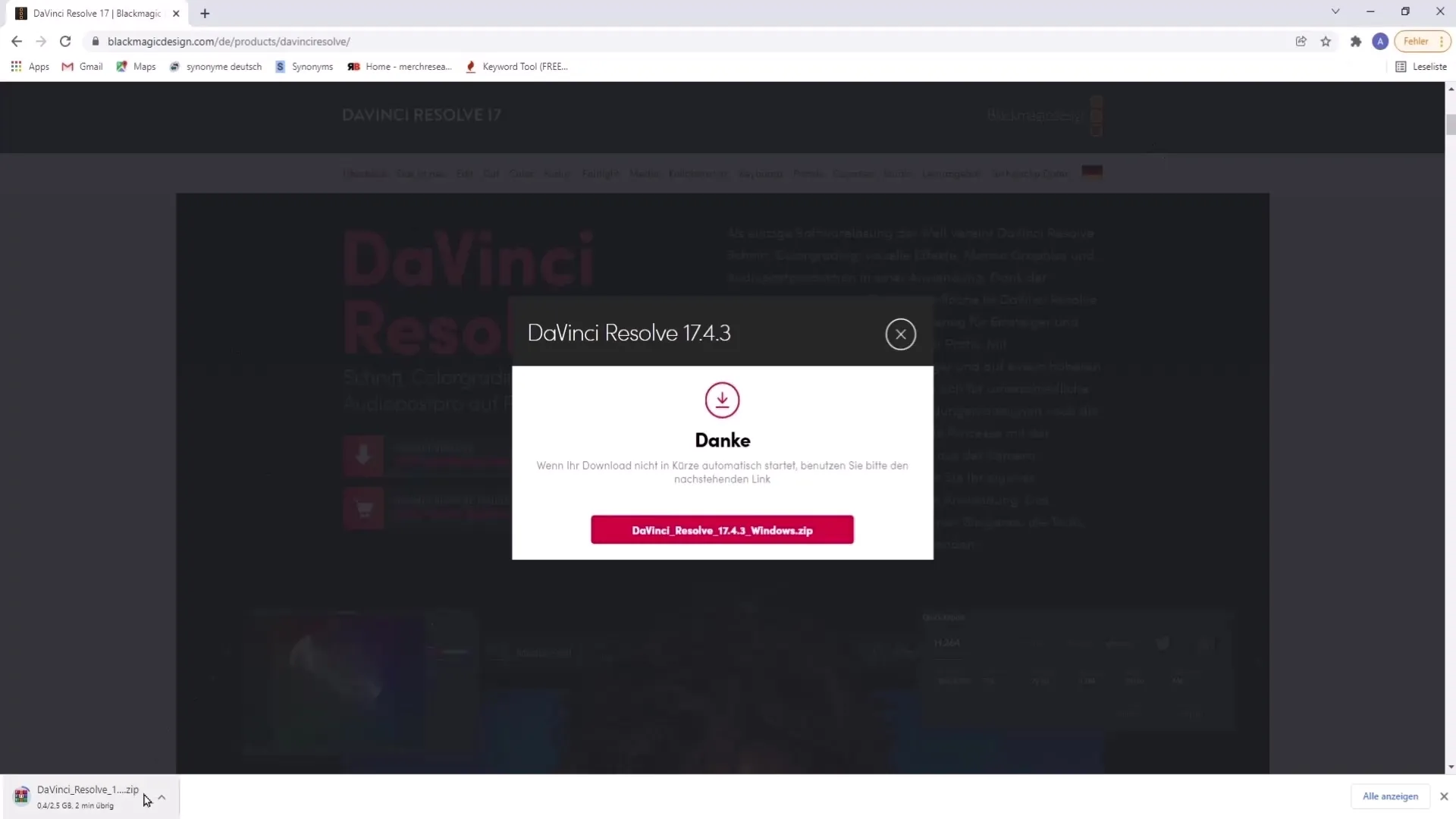
Βήμα 4: Αποσυμπίεση και εγκατάσταση
Μόλις ολοκληρωθεί η λήψη, μπορείτε να ανοίξετε το αρχείο ZIP. Στο εσωτερικό του θα βρείτε ένα αρχείο EXE το οποίο μπορείτε να ξεκινήσετε κάνοντας διπλό κλικ πάνω του. Στη συνέχεια, η διαδικασία εγκατάστασης θα ξεκινήσει αυτόματα.
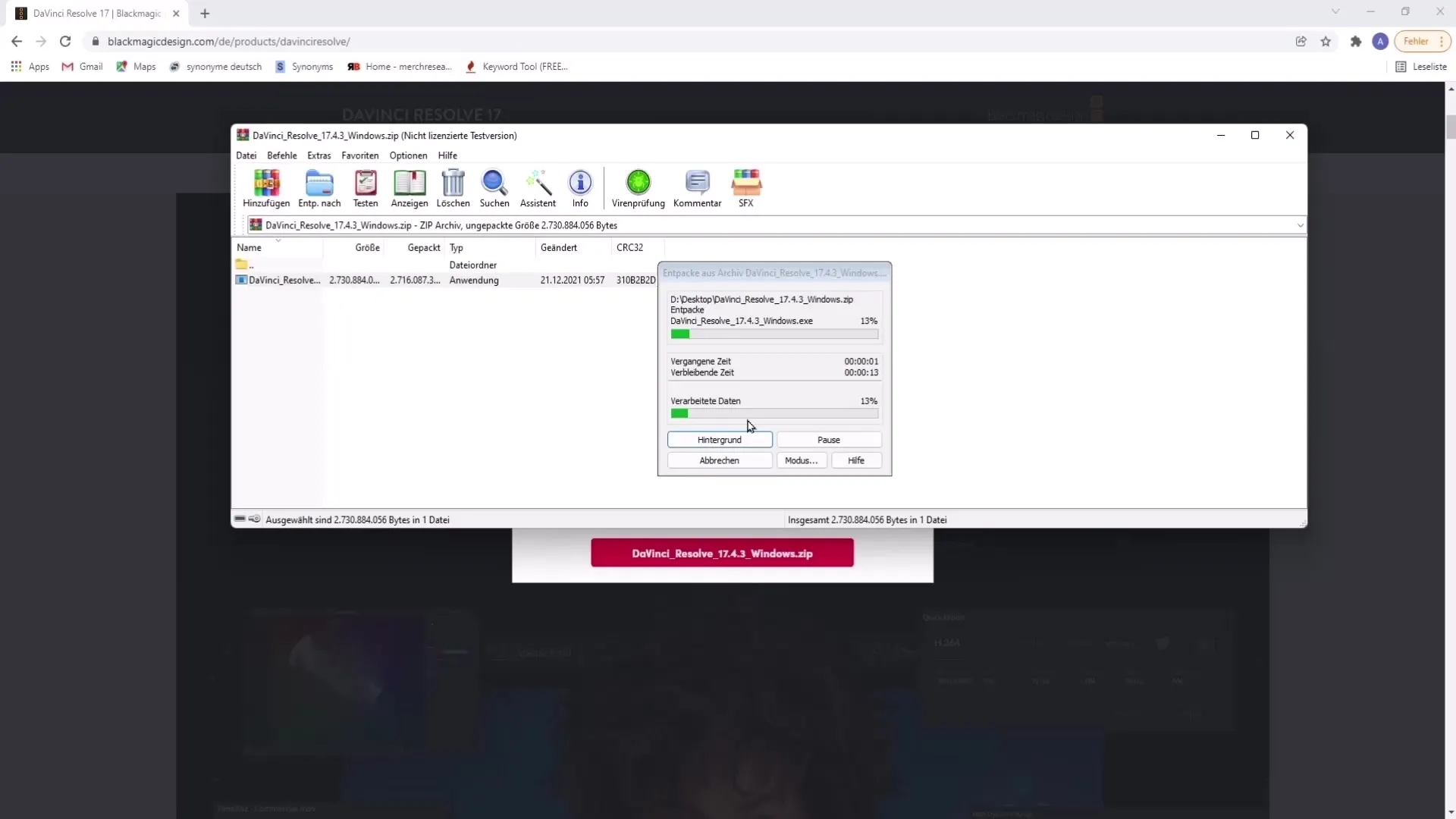
Βήμα 5: Εγκατάσταση του DaVinci Resolve
Ακολουθήστε τις οδηγίες του οδηγού εγκατάστασης. Βεβαιωθείτε ότι έχετε ενεργοποιήσει όλα τα πρόσθετα εργαλεία που σας προσφέρονται. Αυτή η πρόσθετη επιλογή είναι σημαντική για να μπορέσετε να χρησιμοποιήσετε όλες τις λειτουργίες του DaVinci Resolve. Αφού επιλέξετε τα εργαλεία, επιβεβαιώστε την επιλογή σας και κάντε κλικ στο "Next" (Επόμενο) για να συνεχίσετε την εγκατάσταση.
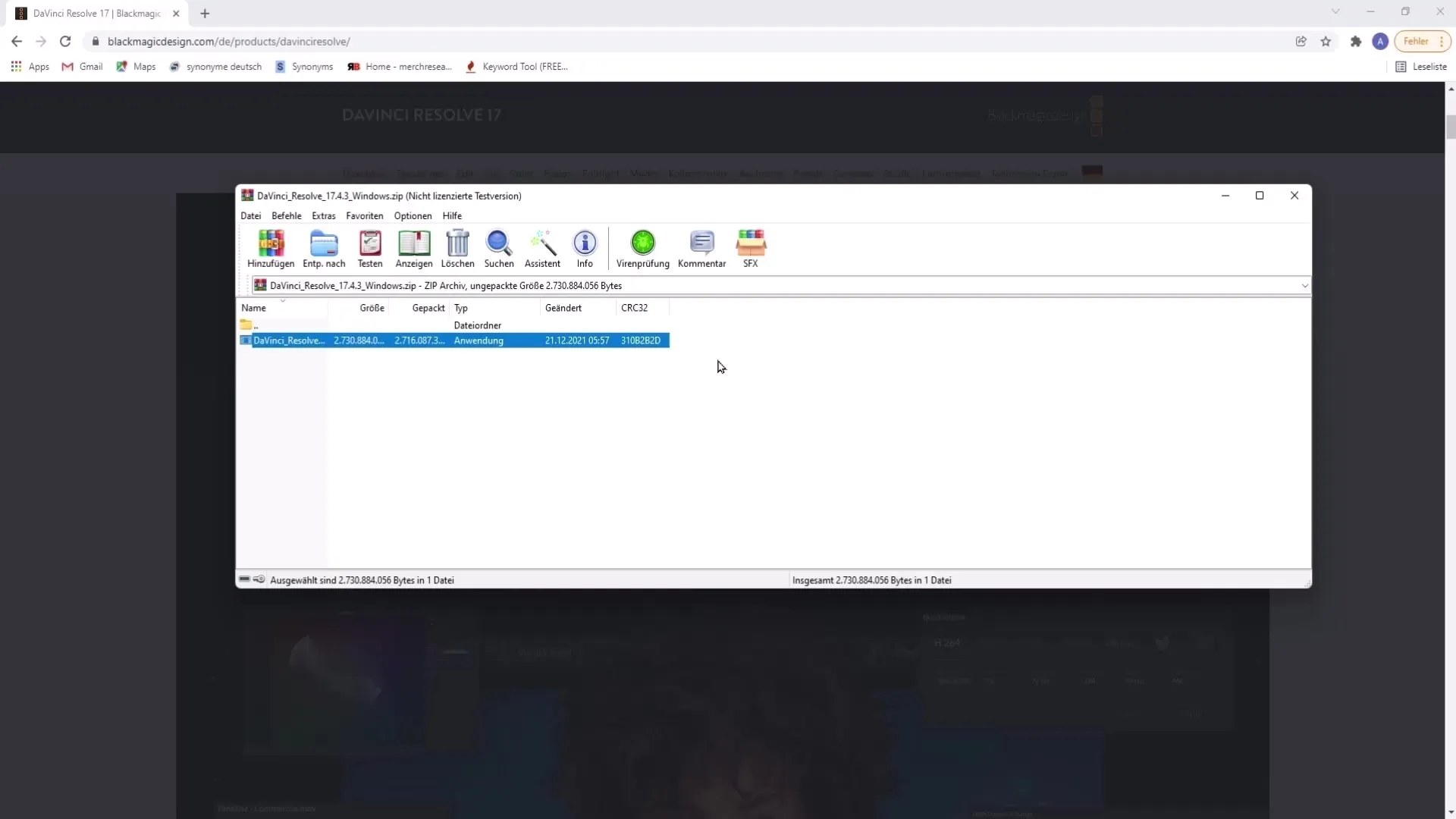
Βήμα 6: Ολοκλήρωση της εγκατάστασης
Μόλις ολοκληρωθούν επιτυχώς όλα τα βήματα, κάντε κλικ στο "Install" (Εγκατάσταση). Η διαδικασία εγκατάστασης μπορεί να πάρει λίγο χρόνο, αλλά σύντομα το DaVinci Resolve θα εγκατασταθεί στον υπολογιστή σας.
Βήμα 7: Βρείτε και ξεκινήστε το DaVinci Resolve
Μετά την εγκατάσταση, μπορείτε εύκολα να βρείτε το DaVinci Resolve. Χρησιμοποιήστε τη λειτουργία αναζήτησης στο σύστημα των Windows σας και πληκτρολογήστε "DaVinci". Τώρα θα πρέπει να βρείτε το λογισμικό στα αποτελέσματα της αναζήτησης.
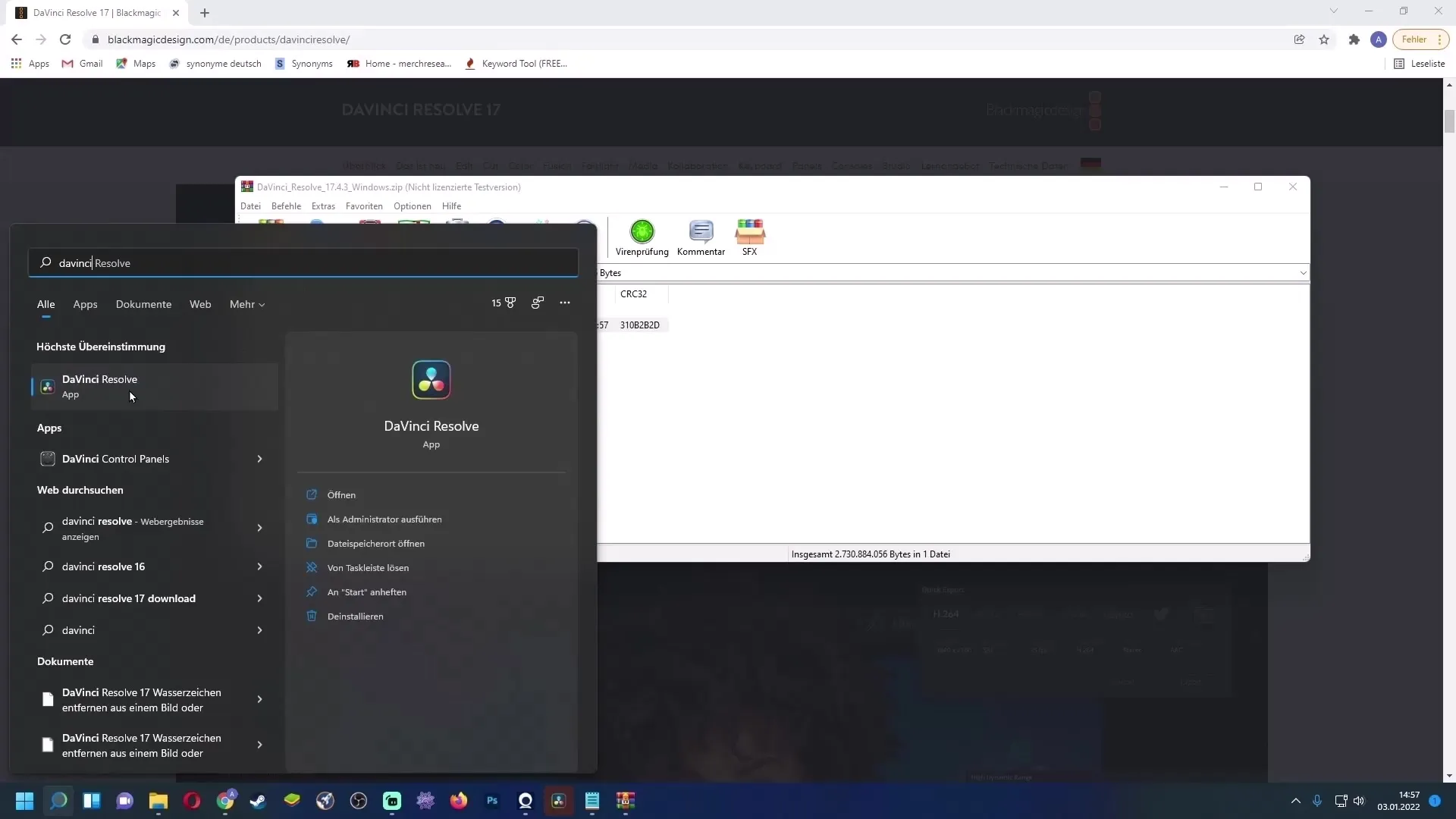
Μπορείτε να σύρετε τη συντόμευση DaVinci Resolve στην επιφάνεια εργασίας σας για γρήγορη πρόσβαση. Κάντε διπλό κλικ στο εικονίδιο για να εκκινήσετε το λογισμικό.
Βήμα 8: Διαγράψτε το αρχείο ZIP
Αν θέλετε να εξοικονομήσετε αρκετό χώρο αποθήκευσης, μπορείτε να διαγράψετε το αρχείο ZIP που κατεβάσατε μετά την εγκατάσταση. Η πραγματική εφαρμογή εκτελείται πλέον απευθείας μέσω του αρχείου EXE στο φάκελο του προγράμματός σας.
Περίληψη
Έχετε πλέον διανύσει όλα τα βήματα για την επιτυχή λήψη και εγκατάσταση του DaVinci Resolve. Με αυτό το λογισμικό, μπορείτε να επεξεργάζεστε επαγγελματικά τα έργα βίντεο σας χωρίς να ξοδεύετε χρήματα.


